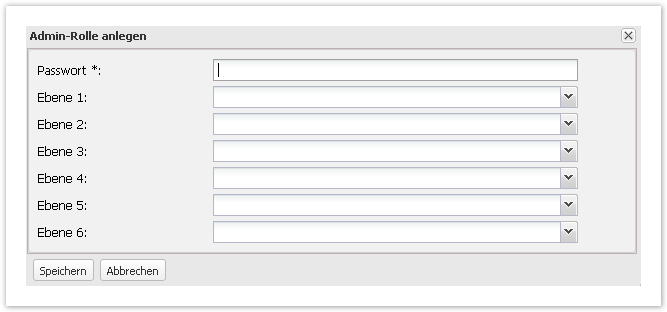...
Wählen Sie in der Mitgliederverwaltung die dafür angelegte Gruppierung aus (siehe Gruppierungsbaum) und klicken den Button "Admin-Rolle anlegen" über der Mitgliederliste (siehe Mitgliederliste).
XXX
Folgende Maske erscheint:
XXX
Definieren Sie bitte ein Passwort, wählen über die Gruppierungs-Dropdowns (Ebene 1, 2, ...) die Zielgruppierung (= die Gruppierung, in der die Admin-Rolle administrative Rechte erlagen erlangen soll) aus und klicken auf "Speichern". Sie erhalten anschließend eine Erfolgsmeldung mit dem vergebenen Benutzernamen. Der Benutzername wird automatisch vergeben und entspricht entweder der Mitgliedsnummer oder einer Kombination aus Vor- und Nachname (siehe auch Benutzer). Das Schema für den Benutzernamen kann durch einen Systemparameter definiert werden (siehe System).
| Info |
|---|
Es ist wichtig zu verstehen, dass die fiktiven Mitglieder, welche als Basis der Admin-Rollen (Benutzer) dienen, immer in der speziell dafür angelegten Gruppierung entstehen, d.h. sie existieren keinesfalls als Mitglieder in der derjenigen Gruppierung, in der sie Rechte ausüben sollen. Dies wird dadurch erreicht, dass sie in der "Zielgruppierung" über Tätigkeitszuordnungen Rechte erhalten, aber als "Mitglieder" in der speziell dafür angelegten Gruppierung geführt werden. |
...